方法: 1. Word 文書を開き、メニュー バーの [挿入] をクリックし、[オブジェクト] をクリックします; 2. [ファイルから作成] をクリックし、[参照] をクリックします; 3. 検索必要な Excel ファイルを選択し、「挿入」をクリックしてから「OK」をクリックします。

方法:
1. まず Excel 上でリストとデータの計算を完了します。次に、ファイルを見つけやすい場所に保存します。
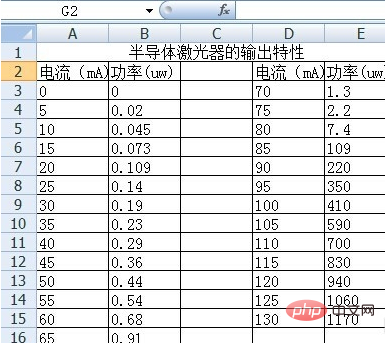
#2. Word を開き、表をインポートするメニュー バーの [挿入] ボタンを選択します。
挿入オプションで「オブジェクト」を選択します。

3. オブジェクト ダイアログ ボックスで [ファイルから作成] をクリックし、[参照] をクリックして、保存した Excel ファイルを見つけて、[挿入] をクリックします。 「はい」をクリックします。
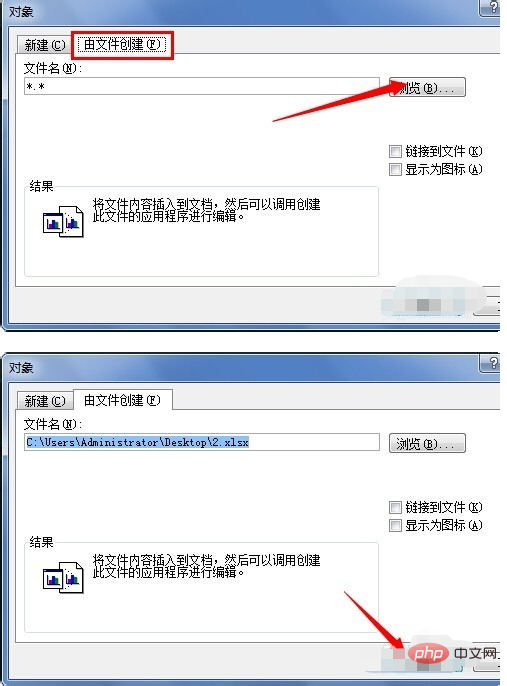
#4. 作成した表がワードで表示されますので、表をクリックして「中央揃え」など表の形式を設定します。表の四隅にある小さな点をクリックし、ドラッグして表のサイズを変更します。
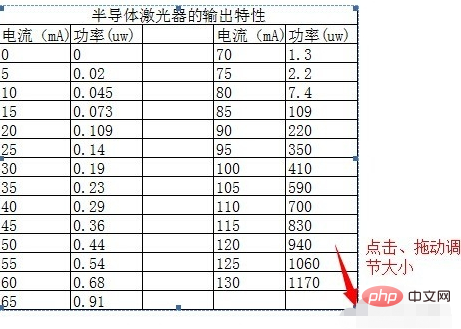
推奨チュートリアル: 「Word チュートリアル 」
以上がExcelの表をWordにインポートするにはどうすればよいですか?の詳細内容です。詳細については、PHP 中国語 Web サイトの他の関連記事を参照してください。